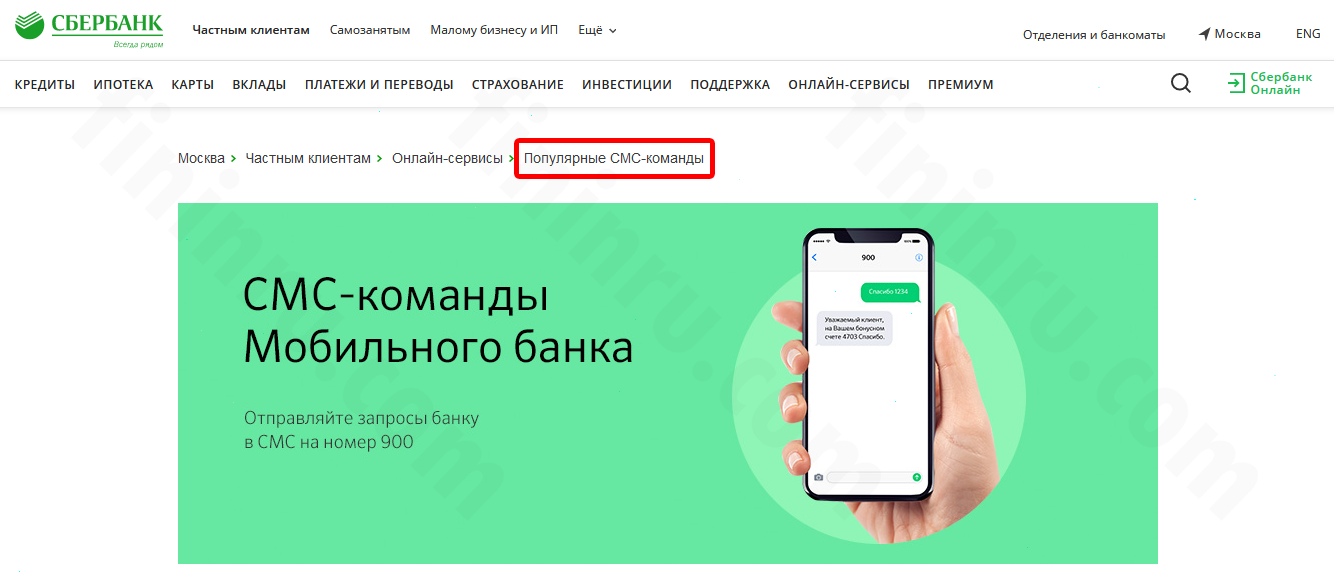Для работы проектов iXBT.com нужны файлы cookie и сервисы аналитики.
Продолжая посещать сайты проектов вы соглашаетесь с нашей
Политикой в отношении файлов cookie
В обновлённом приложении «Сбербанк онлайн» появилась интересная функция позволяющая проверить куда привязаны ваши физические и виртуальные банковские карты, а также посмотреть какие были списания ранее. Полезная функция так и получила название «Куда привязаны ваши счета и карты».
Кроме основной своей функции, сервис позволяет увидеть подписки, на которые списываются денежные средства с зарегистрированных банковских карт.
Для просмотра данного сервиса нужно запустить мобильное приложение «Сбербанк онлайн». На главной странице в разделе «мой кошелёк», выбрать раздел «все счета и карты». В окне откроются все привязанные и существующие карты клиента. А чуть ниже можно будет увидеть раздел «куда привязаны ваши счета и карты».
Данный раздел поможет заблокировать ненужные сервисы от случайного списания ваших денежных средств с банковского счёта. А также включить дальнейшее списание в случае необходимости использование данным сервисом.
В открывшемся окне можно получить детализированную информацию как по всем операциям, так и отдельно по всем счетам и банковским картам пользователя.
По каждой операции можно просмотреть когда был совершён платёж, сумма платежа и пояснение как заблокировать.
Пока новая функция доступна только в мобильном приложении «Сбербанк онлайн» для гаджетов с операционной системой android.
Сейчас на главной
Новости
Публикации

Тулборд в гараж — модульная система для хранения инструмента, позволяющая с комфортом расположить инструмент в любом порядке, предусмотреть место как для конкретных моделей, так и универсальные…

В сегодняшнем обзоре предлагаю рассмотреть медиапроигрыватель Mecool KM2 Plus, который пришел на смену, уже знакомой многим, модели Mecool KM2. Основными отличиями Mecool KM2 Plus от предыдущей…

Что делать, если розетка всего одна, но к ней нужно подключить ноутбук и при этом еще заряжать по USB разные устройства? Обычно ставят разветвитель, но есть еще одно решение — ЗУ Ugreen CD341…

В статье рассмотрим основные параметры, на которые стоит обратить внимание при выборе микроволновки. Помимо этого, в конце поделюсь с вами свежей подборкой, включающая в себя 10 микроволновых…

Напольные электронные весы — нужны
не только тем, кто решил похудеть. Это и хороший выбор для подарка другу или близкому
человеку. Напольные весы хорошо впишутся в интерьер и помогут…
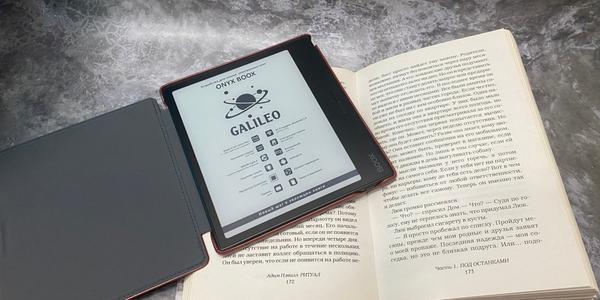
Достаточно много людей которые любят читать книги. Моя
жена именно одна из таких людей. Самый главный минус книг это их хранение и
немаловажный нюанс это чтение в ночное время с…
Уточнить, какие услуги были подключены к вашей карте, вы сможете по телефону, в отделении или в сервисе Сбербанк Онлайн. Речь идет об SMS-оповещении, услуге «Копилка», овердрафте и автоплатежах.
Держателю карты Сбербанка придется оплачивать только одну услугу — полный пакет SMS-оповещения. Бесплатно пользоваться этой услугой могут только держатели пенсионных карт. Она включает в себя оповещения о совершенных операциях и уведомления с SMS-кодом, необходимым для входа в интернет-сервис и подтверждения платежей.
Чтобы узнать, подключено ли SMS-оповещение, вы можете:
- Зайти в ближайшее отделение, взяв с собой паспорт.
- Позвонить на номер 900 и, дождавшись оператора, задать интересующий вопрос. Потребуется идентификация клиента — сообщите свои данные и кодовое слово.
- Отправить SMS на номер 900 со словом «Справка», затем отправить цифру «5». Вы получите список карт, подключенных к Мобильному банку.
- Зайти в раздел «Сервис» Сбербанк Онлайн.
В интернет-банке и мобильном банке вы также сможете уточнить, подключен ли у вас автоплатеж. Зайдите в «Мои автоплатежи» в «Личном меню» и нажмите «Управление автоплатежами». На экране появится список автоплатежей и их статус.
Чтобы уточнить, есть ли у вас овердрафт, позвоните в контактный центр (900 или 8 (800) 555-55-50) или зайдите в отделение. Держите под рукой паспорт.
Если вас интересует услуга «Копилка», воспользуйтесь сервисом Сбербанк Онлайн. Зайдите на страницу с вкладами и счетами и проверьте каждый из них. Здесь же можно отключить услугу.
Если вы хотите узнать, начисляются ли вам бонусы «Спасибо», вы сможете сделать это с помощью интернет-банка (в разделе «Спасибо от Сбербанка»), банкомата (в разделе «Бонусная программа») или SMS-сообщения на номер 900 с текстом «СПАСИБО ****», где **** — четыре последних цифры номера вашей карты. Если вы участвуете в бонусной программе, вы получите информацию о количестве бонусов.
Возможно у Вас не установлены сертификаты Национального УЦ Минцифры России.
Ознакомиться с инструкциями по установке можно на https://www.gosuslugi.ru/crt
Либо попробуйте войти на сайт в другом браузере по ссылке https://www.sberbank.com/ru/certificates
Если ошибка повторится позвоните нам по номеру 900 или + 7495 500-55-50, если Вы за границей, и сообщите ваш Support ID
Support ID: < 3358807056918288938>
[Назад]
Как посмотреть и отключить подписки в Сбербанк Онлайн через приложение и интернет-банк
Тем, кто активно пользуется различными платными онлайн-сервисами, нужно внимательно отслеживать все активные подписки. За некоторые из них деньги могут списываться, даже если давно услугой уже никто не пользуется. Мы расскажем, как посмотреть и отключить подписки в Сбербанк Онлайн, чтобы защитить карты от списаний.
Содержание статьи
- 1 Как посмотреть подписки в Сбербанк Онлайн
- 1.1 Через приложение на телефоне
- 1.2 Через интернет-банк на сайте Сбера
- 2 Как отключить подписку в Сбербанк Онлайн
- 2.1 Через мобильное приложение
- 2.2 Через онлайн-банк на официальном сайте
- 2.3 Отключение на сторонних сервисах
Как посмотреть подписки в Сбербанк Онлайн
Раздел, где хранятся подписки, зависит от их типа. Например, подписку Сберпрайм найти легко – она находится на главной странице приложения, если зайти в профиль клиента. О том, как подключить и отключить Сберпрайм, читайте в этой статье. А мы далее рассмотрим, где могут скрываться другие платные подписки.
Через приложение на телефоне
Если приложение банка не удалено из-за санкций, проще всего проверить подписки через него. Существует несколько способов посмотреть подписки в Сбербанк Онлайн через приложение на телефоне, рассмотрим их подробнее.
Уведомления в профиле
Первое, что нужно проверить – уведомления о списаниях. Иногда кажется, что деньги на счете в полной сохранности, а на деле с него понемногу списывают по 50-100 рублей в месяц, а то и в неделю. Клиент может этого просто не замечать, особенно если не настроил оповещения об операциях.
Проверить уведомления можно ещё до входа в приложение банка:
- Сначала нужно его запустить и еще до ввода пароля нажать на «Уведомления» в нижнем блоке меню:
- Во вкладке «Списания» появятся все списания средств в хронологическом порядке, начиная с самых последних:
- Здесь достаточно проверить операции за 1-3 месяца, там же можно открыть детализацию по каждой сомнительной операции. Если сервис крупный и популярный, в истории платежей всегда видно его название – например, GOOGLE RUS (премиум для Гугл диск) или Yandex Plus EKB RUS (Яндекс Плюс).
Узнав, кто списывает деньги, можно перейти на сайт сервиса, которым уже не пользуетесь, и отменить услугу.
Автоплатежи
Иногда автосписания подключаются даже без ведома клиента – например, если он невнимательно прочитал условия при оплате подписки или при использовании тестового периода. Обычно накануне дня списания приходит смс для подтверждения платежа. Если ее пропустить, деньги начнут списываться автоматически.
Чтобы посмотреть список автоплатежей и затем отключить подписку в Сбербанк Онлайн, нужно:
- Открыть приложение, авторизоваться в нем и перейти в раздел «Платежи» в нижнем меню:
- Там – пролистать открывшуюся страницу в самый низ до подраздела «Сервисы», в нем выбрать блок «Автоплатежи»:
- Здесь загрузится весь перечень автоплатежей, подключенных к выбранной карте:
В этом списке могут отображаться платежи совсем разного характера – от коммунальных услуг и автострахования до подписок на Okko или YouTube Premium. Здесь же можно отключить ненужный платёж, чтобы деньги больше не снимали.
Куда привязаны карты
Чтобы было проще посмотреть подписки на карте Сбербанка, в 2022 году Сбер внедрил новую функцию. Она позволяет за пару кликов проверить, к каким сервисам привязаны банковские карточки клиента. Правда, она показывает только подписки, оформленные с 2022 года, и работает только в последних версиях приложения (с 14.4).
Обновить программу на Android можно через официальный сайт Сбера, RuStore или AppGallery, если это смартфон марки Huawei. Владельцам iPhone будет сложнее: чтобы обновить софт на iOS, придётся обратиться в отделение банка.
Если установлена новая версия приложения, то чтобы узнать подписки на карте Сбербанка, нужно:
- Открыть приложение и под списком карточек нажать на «Все счета и карты»:
- Дальше – найти в разделе «Полезное» блок «Куда привязаны ваши счета и карты» и нажать на него:
- Загрузятся названия всех магазинов и подписок на сервисы, к которым привязаны карточки:
По каждой подписке можно посмотреть сумму, которую сервис списал последний раз, дату платежа и другую детальную информацию.
Через интернет-банк на сайте Сбера
В веб-версии Сбербанк Онлайн тоже можно посмотреть подписки, но функционал этого личного кабинета ограничен. В десктопной версии пока нельзя за пару кликов посмотреть, куда привязаны счета и карты, поэтому проверить получится только уведомления о списаниях и автоплатежи:
- Проверка уведомлений. Нужно зайти в личный кабинет (в отличие от приложения, нужно авторизоваться с логином и паролем), дальше на главной странице будут «Последние операции». Если кликнуть на вкладку «Товары и услуги», то выйдет история всех платежей – как в офлайн-магазинах, так и в онлайн-сервисах:
- Найти автоплатежи. Чтобы проверить, подключены ли автосписания, в верхнем меню нужно перейти во вкладку «Платежи и переводы». На открывшейся странице – кликнуть по кнопке «Автоплатежи и автопереводы»:
Откроется список всех подключенных автоплатежей:
Как отключить подписку в Сбербанк Онлайн
Если при проверке нашлись сервисы, которые больше не планируется использовать, можно отключить все подписки с карты Сбербанка. Расскажем, как это сделать в приложении и на сайте банка.
Через мобильное приложение
В зависимости от типа сервиса, отключить подписку в Сбербанке через телефон можно двумя способами:
- Отключить автоплатёж. Для этого достаточно перейти в список со всеми автосписаниями, найти карточку с ненужным сервисом и нажать на три точки в правом верхнем углу:
Появится всплывающее меню, где можно выбрать способ блокировки. Выбрать здесь «Отключить навсегда»:
Если так убрать все подписки, деньги списываться больше не будут. Доступ к онлайн-сервисам обычно сохраняется на весь оплаченный период, но лучше это уточнить в службе поддержки конкретной компании. - Отменить все подписки через функцию «Куда привязаны ваши счета и карты». Для этого в списке подключенных сервисов открыть тот, подписку на который нужно удалить:
Если к онлайн-сервису привязана СберКарта, удалить подписку можно в два клика – там будет кнопка «Запретить списания». По всем остальным картам появится сообщение о том, что отказаться от подписки можно только на сайте сервиса:
Через онлайн-банк на официальном сайте
В десктопной версии отключить списание денег с карты Сбербанка можно только через блокировку автоплатежей. Для этого нужно найти карточку платежа, от которого нужно избавиться, и нажать на три точки справа. В выпадающем меню выбрать «Отключить навсегда»:
Если хочется ещё больше обезопасить себя от незапланированных списаний, можно включить в настройках блокировку безакцептных покупок. В этом случае для подтверждения любого регулярного списания нужно будет вводить код безопасности из смс. Блокировка будет распространяться на все сервисы, будь то SberPay или оплата покупки на «Озон».
Отключение на сторонних сервисах
Бывает и такое, что не получается отменить подписку через Сбербанк Онлайн. Например, в списке операций есть такая, по которой сервис ежемесячно списывает деньги с карты Сбербанка, но среди автоплатежей его нет. Либо стоит старая версия приложения, и обновить его не получается. В этом случае придётся отменять подписку на сайте самого сервиса.
Для этого нужно зайти в личный кабинет на сайте сервиса под своим паролем, перейти в настройки и найти раздел с оплатами. Например, у онлайн-кинотеатра Okko он находится в профиле, в левом меню. Чтобы отключить подписку, достаточно просто отвязать все банковские карты:
После этого можно дополнительно отменить подписку на магазин или онлайн-сервис, если вы не планируете им пользоваться снова, или привязать карту другого банка.
Как узнать подключенные услуги Сбербанка? Это весьма популярный вопрос среди тех, что задают клиенты данной кредитно-финансовой организации. Особенно часто пользователи интересуются, какие платные сервисы подключены к их картам. В статье осветим эти темы и дадим конкретизированные ответы.
Содержание
- 1 Общая информация
- 2 SMS-информирование
- 3 Тарифы мобильного банкинга
- 3.1 Экономный
- 3.2 Полный
- 4 Как сменить пакет услуг?
- 5 Сбербанк Онлайн
- 6 Какие сервисы подключены – способы узнать
- 7 Заключение
Общая информация
Прежде чем приступить к разбору главной проблемы, важно отметить, что услуги есть как вторичные, так и основные.
К рекомендуемым относятся веб-банкинг Сбер Онлайн и SMS-банк. Это сервисы, без которых полноценно пользоваться платёжными инструментами намного более неудобно и опасно с точки зрения сохранности денег. К тому же, на них завязан вопрос дополнительных опций.
Именно через их разбор мы сможем раскрыть тему способов получения сведений об активных услугах.
Всем своим клиентам, кто оформляет банковскую карту, Сбер предлагает подключить мобильный банк. По сути, это сервис СМС-оповещений и команд, которые позволяют дистанционно управлять счётом.
Важно! Мобильный банкинг не включён в стоимость обслуживания платёжного инструмента и оплачивается как отдельная опция.
Осветим некоторую статистику:
- Аудитория у данной услуги – более 76 000 000 пользователей.
- Каждый день посредством SMS клиенты кредитно-финансовой организации совершают около 4 000 000 платёжных операций и переводов.
- Согласно рейтингу Global Finance мобильный сбербанкинг становился лучшим сервисом в своей категории в 2017 и 2018 годах.
Каким функционалом обладает? С помощью мобильного банка можно:
- проверить остаток на счёте и количество накопленных бонусов “Спасибо”;
- получать информацию по 10 последним операциям и уведомления о разных действиях со счётом и картой;
- узнать объём задолженности по кредитке и сумму ежемесячного платежа;
- погасить займ;
- сделать перевод по карточному или телефонному номерам;
- перечислить деньги с одного пластика на другой (как внутри сбербанковской системы, так и между банками);
- оплатить услуги поставщика мобильной связи;
- заблокировать карточку;
- сменить тариф сервиса.
Примечание 1. Что касается СМС-команд, то ознакомиться с ними можно на официальной странице сайта www.sberbank.ru, а также с помощью подробного руководства.
-
- Страница СМС-команд на сайте Сбербанка
Тарифы мобильного банкинга
Всего есть только два тарифных предложения, которые практически идентичны. Они имеют схожий функционал, но есть нюансы. Об этом и поговорим ниже.
Экономный
Те пользователи, кто выбрал этот пакет, имеют доступ ко всем возможностям СМС-банкинга. Они также получают уведомления о пополнении счёта и списании средств и проводят разные операции, однако некоторые запросы требуют отдельной оплаты.
Например, чтобы узнать состояние баланса, придётся расстаться с 3 рублями. Выписка будет стоить 15 рублей (сумма списывается за каждый раз).
Полный
Этот тариф позволяет владельцу кредитной или дебетовой карт на полную использовать функционал SMS-сервиса. Клиент может на безвозмездной основе узнавать остаток по счёту, заказывать отчёт, проводить оплату ряда услуг и пр.
Цена за обслуживание зависит напрямую от типа банковского продукта:
- держатели кредиток пользуются услугой бесплатно;
- обладатели платёжных инструментов класса Gold также освобождены от оплаты;
- хозяин первоуровневого пластика платит каждый месяц 30 рублей;
- пользователь классической карты платит 60 руб. за один месяц.
Примечание 2. Стартовые 2 месячных периода после активации услуги не требуют внесения платежа за её эксплуатацию.
Если вы не знаете, какой у Вас тариф, просто посмотрите, сколько платите в месяц за сервис.
Как сменить пакет услуг?
Для перехода с “Экономного” на “Полный” нужно выполнить простую операцию: отправьте на короткий номер 900 сообщение с текстом “Полный” (без кавычек).
Поменять тарифы схожим образом в обратном порядке нельзя. Если вы хотите переключиться на “Экономный”, посетите офис Сбербанка или позвоните на горячую линию.
Для бесплатных звонков на территории Российской Федерации предназначен номер 900.
Для звонков из-за рубежа (из любой точки планеты) предусмотрен другой телефонный контакт: +7 495 500 5550. Стоимость связи будет определяться тарификацией Вашего оператора.
Сбербанк Онлайн
Веб-банкинг – это бесплатный сервис для всех клиентов кредитной-финансового учреждения, вне зависимости от статуса используемой карты и прочих факторов.
В большинстве случаев регистрацию в личном кабинете сбербанковский пользователь проходит на этапе получения платёжного инструмента в офисе. Позже он может менять пароль на более приемлемый для себя, когда в следующий раз авторизуется в своём аккаунте. Однако бывает и так, что регистрационный процесс клиент проходит самостоятельно.
Важно! В целом, и мобильный банк и Сбер Онлайн – это необходимые сервисы, без которых эксплуатировать карту и счёт, осуществляя с ними разные операции, просто не рекомендуется ввиду проблемы безопасности. Опция подтверждения и возможность контролировать онлайн все действия – залог защищённости денег.
По сравнению с СМС-сервисом, онлайн-банкинг обладает более многочисленными возможностями. Вдобавок к тому, что есть в мобильном банке, тут можно:
- делать переводы со счёта на счёт;
- проводить оплату за ЖКХ, интернет и т.д.;
- открывать/закрывать реквизиты;
- оформлять займ;
- оплачивать кредиты в других банках;
- получать информацию о состоянии своей кредитной истории и т.д.
Примечание 3. Для применения функционала сервиса необходим свой аккаунт. Или его помогает создать сотрудника банка, или пользователь делает это сам на сайте online.sberbank.ru через регистрацию по карточному номеру.
Важно! Чтобы войти в свой личный кабинет, необходим подключенный мобильный банк, т.к. авторизация сопряжена с одноразовыми паролями подтверждения. Если же SMS-информирование не активировано, можно получить 10 паролей через банкомат.
Примечание 3. У Сбер Онлайн есть версия в виде мобильного приложения.
Какие сервисы подключены – способы узнать
Теперь, когда мы рассмотрели основные сервисы, связанные с банковской картой, можно ответить на главный вопрос статьи. Как же проверить платные и бесплатные подписки – в том числе онлайн? Есть следующие способы:
- Отправьте сообщение на номер 900 с одним из текстовых вариантов – “СПРАВКА”, “ИНФО” или “06” (без кавычек). В ответе будет информация о том, какие карты подключены к СМС-банкингу.
- Позвоните на тот же короткий номер и обратитесь к оператору горячей линии – он предоставит нужные сведения. Тут потребуется пройти идентификацию – например, назвать кодовое слово, придумываемое клиентом на этапе оформления пластика (посмотреть можно в договоре).
- В личном кабинете Сбер Онлайн нажмите на ссылку “История операций”. Посмотрите, за что и когда с Ваших реквизитов списывались средства. Это опосредованный путь – другого варианта здесь нет.
-
- История операций в личном кабинете Сбер Онлайн
-
- Посетите сбербанковское отделение. Специалист (после предъявления Вами паспорта и карты) даст ответ на вопрос об активных услугах и поможет отключить ненужные, а какие-то подключить.
Как видно, наиболее удобными представляются пути с оператором колл-центра и визитом в офис. В этих случаях Вы получите наиболее полную информацию и сможете произвести необходимые действия.
Заключение
Узнать список активных услуг просто – равно как и деактивировать ненужные. Все действия сводятся к отправке СМС-запроса, использованию онлайн-сервисов, взаимодействию с оператором горячей линии или сотрудником банка вживую.